pop-ups များကိုတားဆီးရန်သင်၏ Chrome ဆက်တင်များတွင်ဝှက်ထားသောကိရိယာများရှိသော်လည်း၊ Chrome နှင့်အခြား web browser များငွေရှာရန်အစီအစဉ်ချထားသောကြောင့်ကြော်ငြာများစွာပြသနေဆဲဖြစ်သည်။ လိမ္မာပါးနပ်စွာဖုံးကွယ်ထားသောဆိုက်ဘာရာဇ ၀ တ်သားများသည် adware သို့မဟုတ် malicious download များမှတဆင့်ကြံစည်ခြင်း (သို့) phishing လုပ်ခြင်းအောင်မြင်သောအခါ၎င်းတို့သည်တရား ၀ င်ကြော်ငြာများအဖြစ်ပေါ်လာသည်၊ ထို့ကြောင့်သင့်ကိုကာကွယ်ရန်အကောင်းဆုံးနှင့်အလွယ်ဆုံးနည်းလမ်းမှာ ad blocker ကိုအသုံးပြုခြင်းဖြစ်သည်။ ဤတွင်ကျွန်ုပ်တို့ကြိုက်နှစ်သက်သောနှင့်ထည့်သွင်းထားသောအပိုဆောင်းအချို့သည်
သင်စိတ်ဝင်စားနိုင်သည်။ Operating System အားလုံးအတွက် Google Chrome Browser 2021 ကို download လုပ်ပါ
Adware နှင့် Virus များကိုပိတ်ထားပါ :Ad Blocker Ultimate

AdBlocker Ultimate သည်ကြော်ငြာအမျိုးအစားအားလုံးကိုရပ်သည်။ သူ့မှာခွင့်ပြုချက်စာရင်းမပါတဲ့အတွက်ကြော်ငြာတစ်ခုဒါမှမဟုတ်ပေါ့ပ်အပ်တစ်ခုအတွက်ချွင်းချက်တစ်ခုထားဖို့နည်းလမ်းမရှိပါဘူး။ ၎င်းသည်တရား ၀ င်ကြော်ငြာများနှင့်တူသော phishing အစီအစဉ်များမှသင့်အားကာကွယ်ရန်နည်းလမ်းကောင်းဖြစ်ပြီးဆွဲဆောင်မှုရှိသောကြော်ငြာများတွင်တစ်ခါတစ်ရံဖုံးကွယ်ထားသည့်မကောင်းသောဒေါင်းလုပ်များကိုရပ်တန့်ရန်နည်းလမ်းကောင်းတစ်ခုဖြစ်သည်။
အဆင့်မြင့်လုံခြုံရေး : ghostery
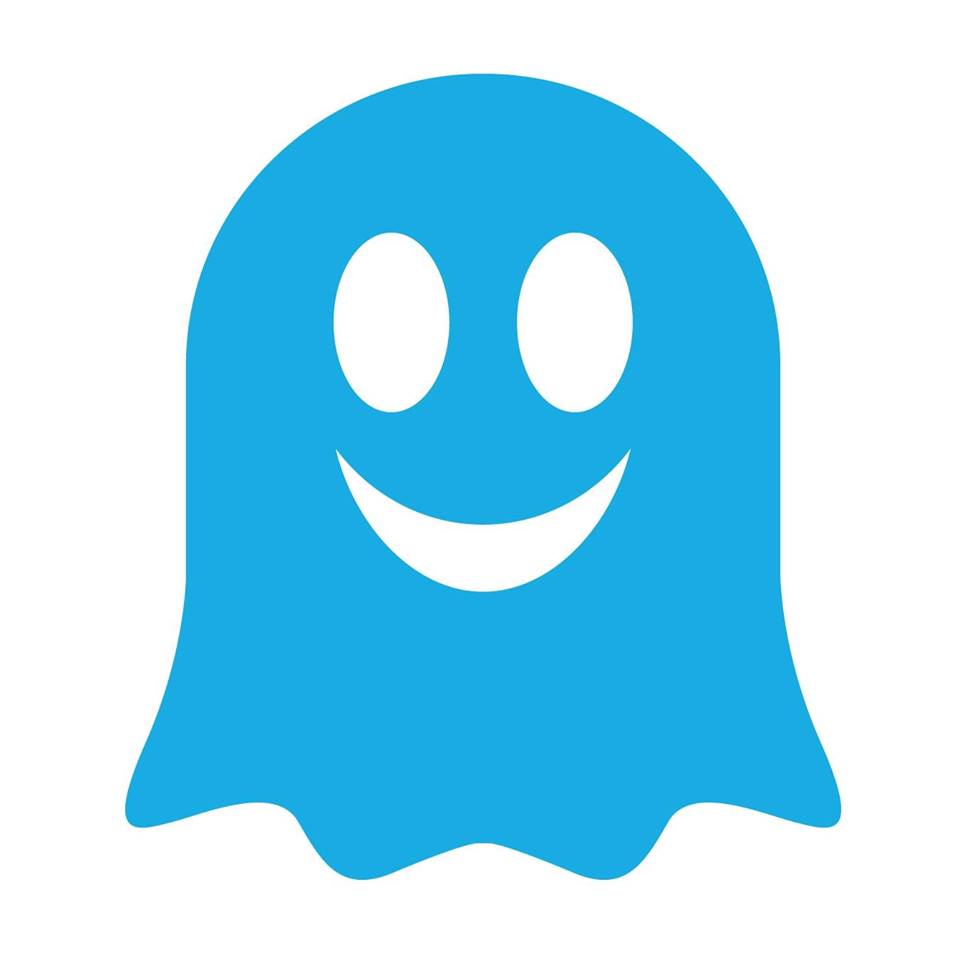
Ghostery သည်လူမှုမီဒီယာကြော်ငြာလမ်းကြောင်းများနှင့်ဝက်ဘ်ဆိုက်ကွတ်ကီးများကိုရပ်တန့်ရန်ကူညီပေးသည်၊ ၎င်းသည်မကြာခဏတွေ့ရခဲသည်။ ၎င်းသည် site analytics software ကိုရပ်တန့်စေပြီးဗီဒီယိုကြော်ငြာများကိုအလိုအလျောက်စတင်ခြင်းမှကာကွယ်ပေးသည်။ ၎င်းသည်အွန်လိုင်းအကြောင်းအရာ၌ pop-up ကြော်ငြာများနှင့်နဖူးစည်းနှစ်ခုစလုံးကိုပိတ်ဆို့သည်။
အရင်းအမြစ်များကိုအလင်းပြပါ :uBlock မူလအစ
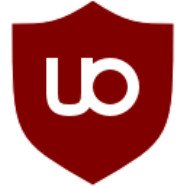
uBlock Origin သည်သင်၏ကွန်ပျူတာ၏အရင်းအမြစ်များကိုအလွန်နည်းသောကြောင့်ဤ ad blocker ကိုသုံးခြင်းသည်သင် online တက်နေစဉ်ဆွဲငင်ခြင်းနှင့်နှေးကွေးခြင်းမရှိပေ။ ဆိုင်းဘုတ်နှင့်ဗီဒီယိုကြော်ငြာများအပါအဝင်သင်ပိတ်လိုသောကြော်ငြာများစာရင်းမှသင်ရွေးချယ်နိုင်သည်၊ သို့သော် host ဖိုင်စာရင်းများပေါ်တွင် မူတည်၍ သင်၏ကိုယ်ပိုင် filter များကိုသင်ဖန်တီးနိုင်သည်။ uBlock Origin သည် malware နှင့် trackers အချို့ကိုလည်းရပ်တန့်စေသည်။
အရင်းအမြစ်ဆော့ဖ်ဝဲ :Ad Block Plus (ABP)

AdBlock Plus သည် ခြေရာခံသူများနှင့် ၎င်းတို့နှင့်ဆက်စပ်နေသည့် အန္တရာယ်ရှိသော ဒေါင်းလုဒ်များပါသည့် ကြော်ငြာများကို ပိတ်ဆို့ထားသော်လည်း ဝဘ်ဆိုက်များမှ ဝင်ငွေအနည်းငယ်ရရှိစေရန် ကူညီပေးသည့် တရားဝင် သို့မဟုတ် လက်ခံနိုင်သော ကြော်ငြာများကို ခွင့်ပြုပါသည်။ ၎င်းသည် နည်းပညာကျွမ်းကျင်ပါက၊ သင်သည် ပွင့်လင်းသောအရင်းအမြစ်ကုဒ်ကို အသုံးပြု၍ အပိုဝန်ဆောင်မှုများကို ပြုပြင်မွမ်းမံပြီး ပေါင်းထည့်နိုင်သည်။
Google ကြော်ငြာများကိုပိတ်ဆို့ပါ။ : တရားမျှတသော AdBlocker
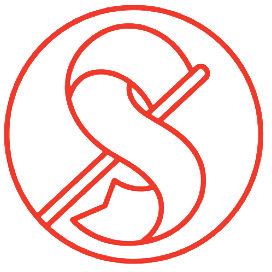
Fair AdBlocker သည် သုံးစွဲသူများကြားတွင် အဆင့်သတ်မှတ်မှု မြင့်မားသည်။ ၎င်းသည် ပေါ့ပ်အပ်ကြော်ငြာများ၊ ထပ်ဆင့်များ၊ ထပ်တိုးကြော်ငြာများနှင့် Yahoo နှင့် AOL ကဲ့သို့သော အီးမေးလ်အကောင့်များတွင် ပေါ်လာသည့် ကြော်ငြာများကို ပိတ်ဆို့ထားသည်။ ၎င်းတွင် ဗီဒီယိုများကို အလိုအလျောက်ဖွင့်ခြင်းမှ ရပ်တန့်စေပြီး Facebook နှင့် Google ရှာဖွေမှုရလဒ်များတွင် ကြော်ငြာများကို ပိတ်ဆို့ရန် အဆင့်မြင့် စစ်ထုတ်မှုများပါရှိသည်။
ကျွန်ုပ်တို့၏အကြံပြုချက်များ
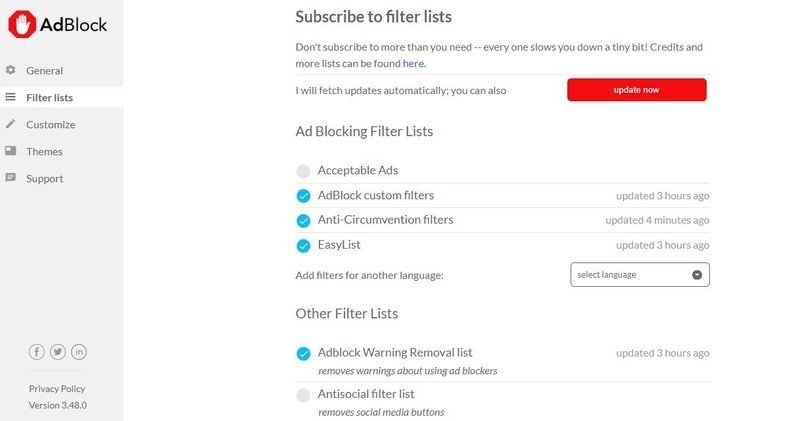
ဤဘရောက်ဆာ တိုးချဲ့မှုများသည် ပေါ့ပ်အပ်များ၊ နဖူးစည်းကြော်ငြာများ၊ ဗီဒီယိုကြော်ငြာများနှင့် အခြားအွန်လိုင်းကြော်ငြာများကို ရပ်တန့်ရန် ကြော်ငြာကုမ္ပဏီများ၏ စာရင်းရှည်များကို အခွင့်ကောင်းယူပါသည်။ ပိုမိုအကျိုးရှိသောအဆင့်တွင်၊ အကောင်းဆုံး ပိတ်ဆို့သူများသည် သင့်ဘရောက်ဆာမှတ်တမ်းကို ဖမ်းယူကာ သင်၏အွန်လိုင်းလုပ်ဆောင်ချက်ကို ခြေရာခံခြင်းမှ တားဆီးပေးပါသည်။ လူများသည် malware နှင့် phishing အစီအစဥ်များကို ဖန်တီးရာတွင် စမတ်ကျလာသည်နှင့်အမျှ၊ သင့်ဘရောက်ဆာတွင် ထပ်ဆောင်းကာကွယ်မှု လိုအပ်မည်ဖြစ်သည်။
အကြံပြုလိုပါတယ်။ AdBlock အသုံးပြုရ မည်မျှလွယ်ကူပြီး နဖူးစည်းကြော်ငြာများနှင့် ဗီဒီယိုကြော်ငြာများအပါအဝင် အလိုအလျောက်ပိတ်ဆို့ထားသော ကြော်ငြာပမာဏများစွာကြောင့်ဖြစ်သည်။ ၎င်းသည် သင့်အွန်လိုင်းလှုပ်ရှားမှုများကို ခြေရာခံခြင်း သို့မဟုတ် သင့်ဘရောက်ဆာမှတ်တမ်းတွင် တက်ဘ်များကို သိမ်းဆည်းထားခြင်း၊ ၎င်းသည် လုံခြုံစေပါသည်။ AdBlock သည် Chrome ဘရောက်ဆာ တိုးချဲ့မှုကို မဒေါင်းလုဒ်မလုပ်မီ ကိုယ်ရေးကိုယ်တာအချက်အလက်များ မလိုအပ်ပါ။
ပြင်ဆင်ပါ Ghostery အခြားသော ကြော်ငြာပိတ်ဆို့ခြင်းအတွက် ကောင်းမွန်သောရွေးချယ်မှုဖြစ်သော်လည်း ထူးခြားသည်မှာ ၎င်းသည် ဝဘ်ဆိုက်များ၏ ကိုယ်ရေးကိုယ်တာမူဝါဒများနှင့် ဖယ်ထုတ်ခြင်းပုံစံများဆီသို့ ခေါ်ဆောင်သွားခြင်းဖြစ်သည်။ ဆိုရှယ်မီဒီယာစာမျက်နှာများပေါ်ရှိ ကွတ်ကီးများနှင့် ခြေရာခံကိရိယာ အမျိုးအစားအားလုံးကို ရပ်တန့်စေသည့်အပြင် စိတ်အနှောင့်အယှက်ဖြစ်စေသော ကြော်ငြာများနှင့် ပေါ့ပ်အပ်များ ပါဝင်သည်။ Ghostery ကို AdBlock ဟု တွင်ကျယ်စွာအသုံးမပြုဘဲ ကြော်ငြာများစွာကို ပိတ်ဆို့ထားခြင်းမဟုတ်သောကြောင့် AdBlock သည် ကျွန်ုပ်တို့၏ထိပ်တန်းရွေးချယ်မှုဖြစ်သည်။
သင်တို့သည်လည်းစိတ်ဝင်တစားကြည့်ရှုနိုင်သည်။ Google Chrome ad blocker ကိုဘယ်လိုပိတ်ပြီးဘယ်လိုဖွင့်မလဲ
Chrome အပါအဝင် ဘရောက်ဆာများစွာသည် ကြော်ငြာပိတ်ဆို့ခြင်းလုပ်ငန်းကို လုပ်ဆောင်နေကြောင်း တွေ့ရှိသောအခါ ဝဘ်စာမျက်နှာများသို့ ဝင်ရောက်ခွင့်ကို စတင်ပိတ်ဆို့ခဲ့သည်။ ပိတ်ဆို့ခြင်းကို ပိတ်လိုက်သည်နှင့် ဝင်ရောက်အသုံးပြုခွင့် ပေးပါမည်။ သင်ဝင်ကြည့်သည့်ဆိုက်များနှင့် အများအပြားဖြစ်ပွားသည်ကို သင်တွေ့ရှိပါက၊ ၎င်းတွင် ရင်းနှီးမြှုပ်နှံခြင်းသည် အကောင်းဆုံးဖြစ်နိုင်သည်။ VPN ကို . ၎င်းတို့ထဲမှ အများအပြားတွင် ကြော်ငြာပိတ်ဆို့ခြင်းများကို မှန်ကန်စွာ တည်ဆောက်ထားသော်လည်း ၎င်းတို့သည် သင့်ဘရောက်ဆာ သို့မဟုတ် ဝဘ်ဆိုက်ကို မပိတ်စေသည့် နည်းလမ်းဖြင့် သင့်အွန်လိုင်းလှုပ်ရှားမှုအားလုံးကို ကာကွယ်ရန်အတွက် ကောင်းမွန်သော အလုပ်တစ်ခုလည်း လုပ်ဆောင်ပါသည်။ သင့်အွန်လိုင်းလှုပ်ရှားမှုများကို ကွတ်ကီးများက ရှာဖွေတွေ့ရှိရန် မဖြစ်နိုင်သလောက်ဖြစ်ပြီး သင့်ဘရောက်ဆာကို ပိတ်ပြီးနောက်တွင် သင့်ဘရောက်ဆာမှတ်တမ်းကို ချက်ချင်းရှင်းလင်းသွားမည်ဖြစ်သည်။ VPN များသည် ပေါ့ပ်အပ်ကြော်ငြာများကို ရပ်တန့်ရုံသာမက ဆိုရှယ်မီဒီယာနှင့် သင်မကြာသေးမီက အသုံးပြုခဲ့သည့် ရှာဖွေမှုဝေါဟာရများအပေါ် အခြေခံ၍ ဆိုရှယ်မီဒီယာနှင့် အခြားဝဘ်ဆိုက်များတွင် ပေါ်နေသော စိတ်ကြိုက်ကြော်ငြာများကို လျှော့ချပေးသည်။
Chrome အတွက် အကောင်းဆုံး ကြော်ငြာ blockers များကို သိရှိပြီး သင့်ထင်မြင်ချက်ကို မှတ်ချက်များ မျှဝေရာတွင် ဤဆောင်းပါးသည် အထောက်အကူဖြစ်မည်ဟု မျှော်လင့်ပါသည်။












